修正:win32kfull.sys BSOD
ファイル「win32kfull.sys」は、オペレーティングシステムに存在するカーネルモードのデバイスドライバーの1つです。デバイスドライバーには2つのタイプがあります。1つはハードウェアとOSの間で通信する通常のドライバーで、もう1つはカーネルモードドライバーです。これらは、オペレーティングシステムを起動するために必要です。エラー「win32kfull.sys」は、次のような多くのブルースクリーン状態で発生します:
- SYSTEM_SERVICE_EXCEPTION(win32kbase.sys)
- APC_INDEX_MIXMATCH
- PAGE_FAULT_IN_NONPAGED_AREA
このエラーが発生した場合、ほとんどの場合2つの可能性があります。ドライバーが不完全なファイルで破損しているか、コンピューターに既にインストールされている他のドライバー/ソフトウェアと衝突しています。解決策を1つずつ確認し、問題が解決するかどうかを確認します。
ただし、ここで説明するソリューションに進む前に、BSODの一般的な修正をよく見てください。
解決策1:すべてのドライバーを更新する
前述のように、エラーメッセージ「win23kfull.sys」は、主にドライバが古くなっているか、ハードウェアと互換性がないことが原因で発生します。これらのドライバには、サウンド、ディスプレイ、ネットワーク、ハードドライブなどが含まれますが、これらに限定されません。コンピュータのインターネットにアクセスできない場合は、手動で更新して、別のPCからドライバファイルをダウンロードできます。
NVIDIAなどのさまざまなサードパーティアプリケーションによってドライバファイルが最新であると「見なされる」場合が多数あることも注目に値しますが、実際にはそうではありません。したがって、自分で調べて、どのファイルが古く、どのファイルがシステムと互換性があるかを確認する必要があります。 すべてのハードウェアモジュールのドライバをダウンロードすることをお勧めします それらを最新のビルドに更新します。
- Windows + Rを押して、「devmgmt。」と入力します msc 」と入力してEnterキーを押します。
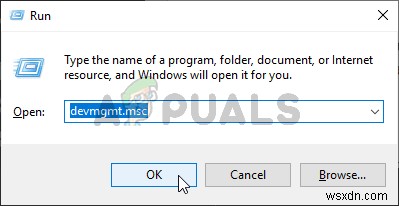
- デバイスマネージャで、ハードウェアを右クリックし、[ドライバの更新]を選択します。 」。
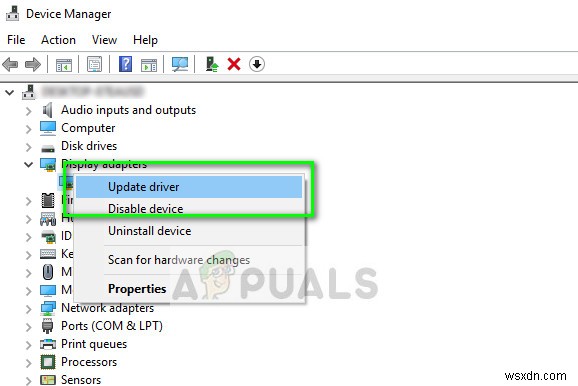
- 2番目のオプションを選択しますコンピューターを参照してドライバーソフトウェアを探します 。
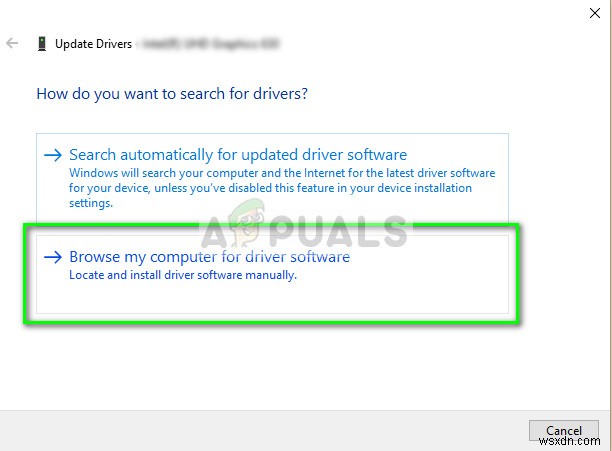
- 次に参照をクリックします ダウンロードしたばかりのドライバーファイルに移動します。
この方法ですべてのドライバーを更新し、取り残さないでください。ドライバの更新が完了したら、コンピュータを完全に再起動して、問題が解決したかどうかを確認します。
解決策2:問題のあるプログラムをアンインストールする
このBSODを引き起こす別の問題は、既存のオペレーティングシステムおよびコンピュータアーキテクチャと衝突する問題のあるプログラムの存在です。多くのプログラムは、既存のドライバーまたはソフトウェアと互換性がないか、競合しています。
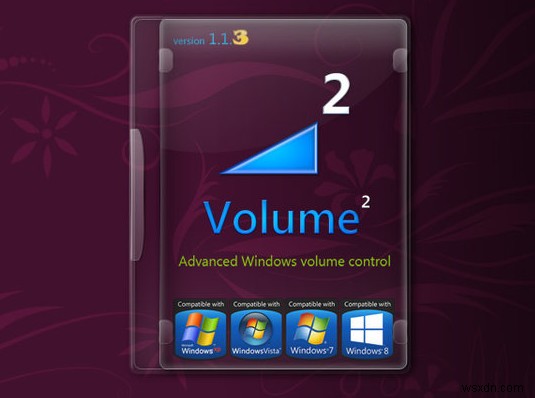
そのようなプログラムを特定し、手動でアンインストールしてみてください。サードパーティであり、互換性の問題を引き起こす可能性のあるソフトウェア製品を探してください。これらのプログラムは第2巻のようなものです など
- Windows + Rを押して、「appwiz」と入力します。 cpl ダイアログボックスで」を選択し、Enterキーを押します。
- ここに、コンピュータにインストールされているすべてのアプリケーションが一覧表示されます。問題のあるアプリケーションを右クリックし、それに応じてアンインストールします。
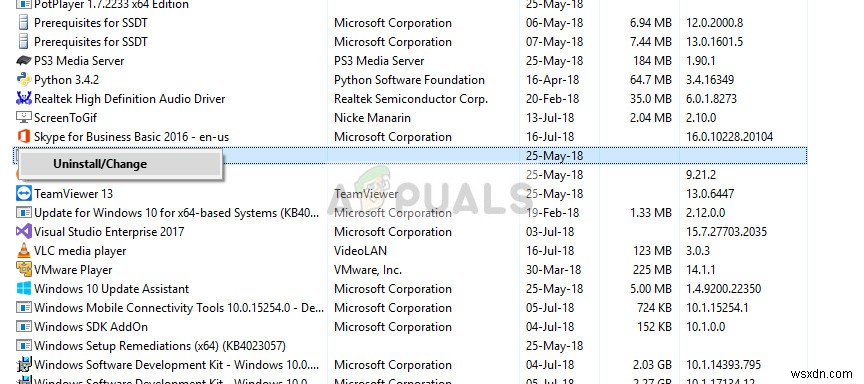
- 再起動 アンインストールプロセス後にコンピュータをインストールし、手元の問題が解決したかどうかを確認します。
解決策3:WindowsUpdateを実行する
Windowsは、ユーザーが経験するバグや問題を対象とする更新を頻繁に展開します。この死のブルースクリーン「win32kfull.sys」はMicrosoftによって正式に承認されており、ユーザーがこのエラーを経験するのを防ぐために頻繁な更新をリリースしています。
Windowsが最新バージョンに完全に更新されており、保留中の更新がないことを確認してください。このソリューションは、ゲームチェンジャーになる可能性があります。
- Windows + Sを押し、「更新」と入力します ダイアログボックスで」を選択し、結果に戻るシステム設定を開きます。
- 今度は更新を確認します 。必要に応じてダウンロードしてインストールします。
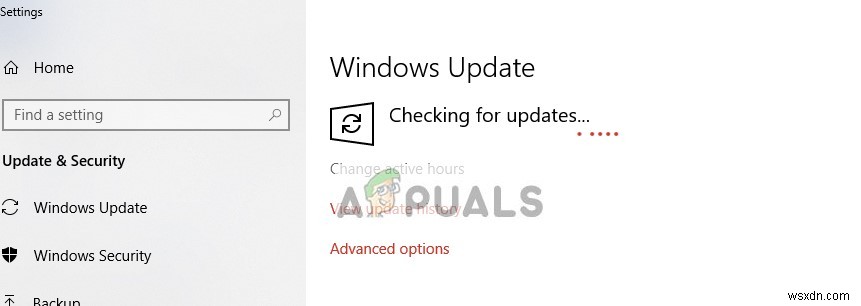
- 再起動 更新後にコンピュータを完全にインストールし、ブルースクリーンが表示されるかどうかを確認します。
上記の解決策に加えて、当社のWebサイトで完全なエラーコード(たとえば、SYSTEM_SERVICE_EXCEPTION)を含む記事を検索することもでき、問題の詳細な解決策を得ることができます。以下のヒントを実行することもできます:
- 元に戻す すべての最近の変更 エラーが表示される前に作成されたものです。
- コンピューターでSFCスキャンを実行して、ファイルの破損を確認します。
- チェックディスクとドライバー検証ツールを実行します お使いのコンピュータで。これにより、コンピュータの不良セクタと、ドライバに問題があるかどうかが通知されます。
- コンピューターが機能していた以前のビルドにシステムの復元を実行します。復元ポイントがない場合は、先に進んでWindowsのクリーンコピーをインストールできます。 。必ずデータをバックアップしてください。
-
Windows 10でiaStorA.sys BSODエラーを修正する7つの方法
ブルー スクリーン オブ デス エラーは、長い間 Windows 10 ユーザーを悩ませてきました。残念ながら、彼らもすぐには止まらないようです。これらは、ソフトウェアのクラッシュまたはハードウェアの障害が原因で発生した致命的なシステム エラーを示しています。最近、以下のエラー メッセージが表示される 2 種類の BSOD に遭遇しています。DRIVER_IRQL_NOT_LESS_OR_EQUAL (iaStorA.sys) または SYSTEM_SERVICE_EXCEPTION (iaStorA.sys) .これらのエラーは両方とも、SATA ディスクを搭載したデバイスのパフォーマンス
-
Windows 10 で win32kfull.sys BSOD を修正
お使いの PC には、通常のドライバー という 2 つのドライバーのセットがあります は OS とハードウェア間の通信を担当しますが、他の カーネル モード ドライバ オペレーティング システムの起動に必要です。 win32kfull.sys ファイルは、PC のカーネル モード ドライバーの 1 つです。 win32kfull.sys ファイルの問題は、コンピューターにハードウェアの問題がある場合に発生します。場合によっては、PC の起動時に win32kfull.sys BSOD Windows 10 の問題が発生することがあります。必要なときに PC を使用できないため、これは非常にイラ
